Mainos
 Tässä artikkelissa käsittelen vähän Internet Explorerin vanhempien valvonnan määrittämistä. Olen ollut isä melkein kaksi ja puoli vuotta. Tyttäreni rakasti tietokoneita heti lepakossa ja yhä enemmän joka päivä. Annoin hänen murskata Anna pienten nauttia tietokoneesta. BabySmash aika! Lue lisää älypuhelimellani tai piirtää tablettiini.
Tässä artikkelissa käsittelen vähän Internet Explorerin vanhempien valvonnan määrittämistä. Olen ollut isä melkein kaksi ja puoli vuotta. Tyttäreni rakasti tietokoneita heti lepakossa ja yhä enemmän joka päivä. Annoin hänen murskata Anna pienten nauttia tietokoneesta. BabySmash aika! Lue lisää älypuhelimellani tai piirtää tablettiini.
Pian hän pystyy selaamaan verkkoa muilla tavoin kuin napsauttamaan kuvia suosikki sarjakuvistaan. Pian hän voi Google-juttua tai kirjoittaa URL-osoitteita yksin. Kuinka suojelen häntä? Toki voin käyttää OpenDNS OpenDNS toimii loistavana ilmaisena verkkosisällön suodatusratkaisuna Lue lisää mutta haluamme olla mahdollisimman turvallisia, eikö niin?
Tänään aion näyttää sinulle kuinka lukita Internet Explorer käyttämällä sen sisäänrakennettua vanhempien valvontaa. Aion käyttää Internet Explorer 8: ta esimerkkeihini, mutta se on melko sama myös Internet Explorer 7: ssä.
Jotta Internet Explorerin lapsilukko voidaan ottaa käyttöön, sinun on otettava käyttöön sisällönvalvoja. Mene eteenpäin ja napsauta työkalut ““> Internet-vaihtoehdot “”> sisältö.

Kun olet sisältövälilehdessä, napsauta ota käyttöön painiketta. Tämä ottaa käyttöön sisältöneuvojien luokitukset. Seuraavaksi sinun on valittava, mitä haluat sallia tai estää.
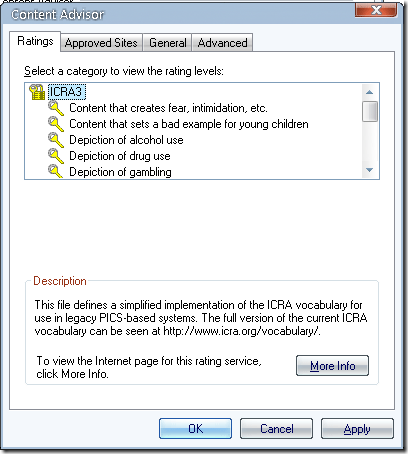
Oletusarvoisesti kaikki luokat ovat asetettu nollaan. Tämä tarkoittaa, että verkkosivuja, joissa on kuvattu alkoholin käyttöä, huumeiden käyttöä tai edes ”Sisältöä, joka on huono esimerkki pienille lapsille”, ei näytetä. Voit porata ja muokata tiettyjä luokkia napsauttamalla niitä kuten:
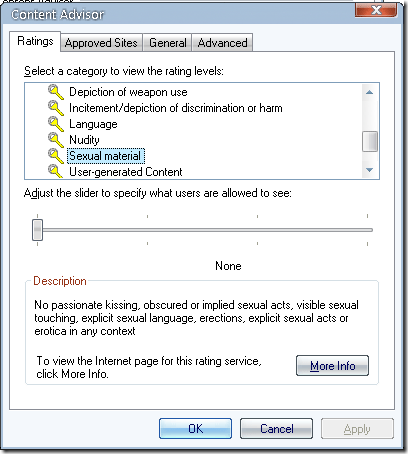
Liukusäätimen siirtäminen kokonaan oikealle antaa rajoittamattoman pääsyn tarkastella valitsemasi sisältöluokkaa. Voit myös siirtää sen yhteen tai kahteen pisteeseen keskellä. Työskentele sen kanssa ja päätä, mikä sopii lapsellesi. Henkilökohtaisesti estän kaiken.
Seuraavaksi tarkastelemme hyväksyttyjä sivustoja -välilehteä. Tämä on valkoinen luettelo, jonka avulla verkkosivustot voivat kulkea Internet Explorerin vanhempien valvonnan läpi estämättä niitä sisällöstä riippumatta. Voit myös estää verkkosivustoja niin, että niitä ei voida koskaan nähdä mustalla listalla.
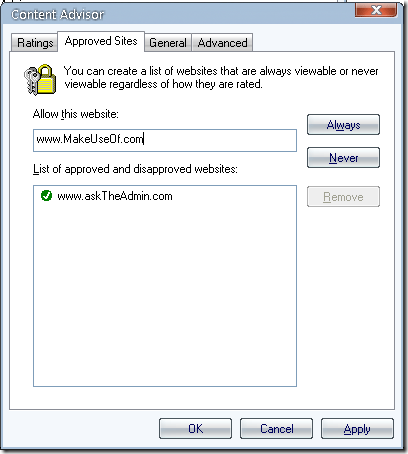
Jos haluat lisätä sivuston valkoiseen luetteloon, kirjoita sallittavan verkkosivuston URL-osoite ja napsauta sitten aina painiketta. Jos et halua koskaan sallia sivuston näyttämistä, napsauta ei milloinkaan painiketta.
Seuraava välilehti on merkitty yleinen. Tämä on tärkein välilehti. Tässä määritämme käyttäjän asetukset. Katso mitä voit tehdä:

Varmista, että ensimmäistä valintaruutua EI ole valittu. Toinen valintaruutu sallii valvojan salasanan ohittaa rajoitukset. Voit luoda salasanan napsauttamalla luo salasana -painike alla.
Yleisen välilehden viimeinen osa tulisi jättää ICRA3: n oletusasetukseen, ellei organisaatiosi tarjoa vaihtoehtoista luetteloa, joka on erityisesti luotu sinulle.
Viimeinen pitkälle kehittynyt -välilehti antaa sinun lisätä luokituslaitoksen tai PICSRuleen selaimeesi. En ole koskaan oikein nähnyt näitä käytettyinä. Suuri yritys voi luoda omia PICSRuleja tai valtuuttaa Ratings-toimiston.
Käytätkö Internet Explorerin vanhempien valvontaa? Jos on, miten se toimii sinulle? Haluaisimme kuulla sinusta kommentteissasi.
Karl L. Gechlik täältä AskTheAdmin.com-sivustolta tekemällä viikoittainen vierasblogikohta uusille löydetyille ystävillemme MakeUseOf.com-sivustossa. Minulla on oma konsultointiyritys, hallinnoin AskTheAdmin.com-palvelua ja työskentelen koko 9–5 työtä Wall Street: llä järjestelmänvalvojana.